Apple
-
iOS 26が通話体験を一新:通話スクリーニングやライブ翻訳など新機能が多数登場
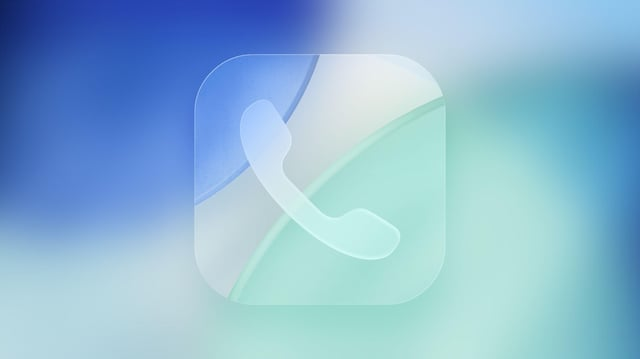
iOS 26 では、Apple は通話管理、セキュリティ、生産性を向上させるための新機能を導入しました。
統合デザイン
「電話」アプリは、最近の通話、不在着信、ボイスメールを1つの画面に統合したインターフェースを採用しました。お気に入りの連絡先は画面上部に固定され、「連絡先」タブとキーパッドタブが続きます。右上の三本線アイコンから、統合ビューと従来の iOS 18 レイアウトを切り替えることができます。
通話スクリーニング
不明な発信者に対して、名前と通話理由を尋ねることが可能になりました。iPhone がその内容を文字起こしし、ユーザーは通話を受ける、拒否する、または詳細を求めるかを選択できます。この設定は [設定] > [電話] > [発信理由を尋ねる] から有効にできます。
不明な発信者を消音
連絡先に登録されていない番号からの着信を消音し、直接ボイスメールに送信できます。消音された着信は「履歴」に表示され、ボイスメールの詳細も確認できます。[不明な発信者をスクリーニング] を「なし」に設定すると、消音とスクリーニングの両方を無効にできます。
通話フィルタリング
登録されていない番号からの不在着信やボイスメールを「不明な発信者」リストに移動し、メインビューから非表示にできます。キャリアによって迷惑電話とマークされた着信は、消音されて「迷惑電話」リストに送られる場合があります(キャリア対応状況による)。
迷惑ボイスメール
不明な番号からのボイスメールを迷惑メッセージとして報告できます。報告すると Apple に送信され、保存または削除を選べます。発信者をブロックする場合は、連絡先カードから別途操作が必要です。
ホールドアシスト
保留中の通話を監視し、相手が通話に戻った際に通知します。保留音を検出しますが、音声メッセージや歌詞入り音楽では精度が低下する可能性があります。
ライブ翻訳
対応言語(英語、フランス語、ドイツ語、ポルトガル語、スペイン語)間での電話通話をリアルタイム翻訳できます。着信・発信の両方が翻訳され、「電話」アプリに文字起こしが表示されます。相手側が iPhone を持っている必要はありません。
通話履歴
連絡先の「通話履歴」オプションから、数年前の通話も含めた詳細履歴を確認できます。
Siriにタイプ入力
通話中に Siri へタイプで指示や質問を送信でき、声を出す必要がありません。
画面共有とSharePlay
「電話」アプリは SharePlay と画面共有に対応しました。SharePlay では Apple TV や Apple Music などのアプリを共同利用でき、画面共有では遠隔サポートが可能です。両者が iOS 26、iPadOS 26、または macOS Tahoe を使用している必要があります。
eSIMの改善
iPhone と Android 間での eSIM 移行が簡略化され、[Android に転送]および[Android から転送]オプションがモバイル通信設定に追加されました。
iPadとMacの「電話」アプリ
「電話」アプリが iPad(iPadOS 26)と Mac(macOS Tahoe)でも利用可能になり、通話スクリーニング、ホールドアシスト、ライブ翻訳などすべての機能に対応します。同一 Apple ID で Wi-Fi通話が有効な iPhone が必要です。
PR -
第10世代と何が違う?第11世代iPadは買い替えるべきか徹底比較!
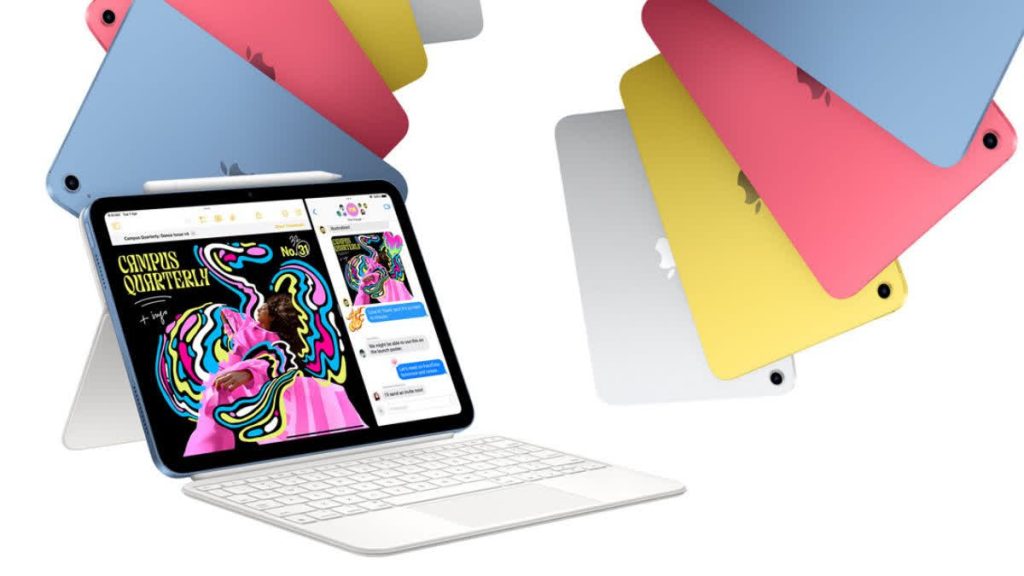
Appleは、第10世代モデルから約2年半ぶりに第11世代iPadを発表しました。デザイン、カメラシステム、ディスプレイ技術は第10世代iPadと同じながら、控えめなハードウェアのアップグレードとストレージ容量の倍増が施されています。
主な違い:iPad(第10世代) vs iPad(第11世代)
機能 第10世代 iPad 第11世代 iPad チップ A14 Bionic(5nm) A16(4nm) CPU構成 6コア(高性能2 + 高効率4) 5コア(高性能2 + 高効率3) トランジスタ数 118億個 160億個 CPUクロック 3.0 GHz 3.46 GHz ニューラルエンジン 16コア、11 TOPS 16コア、17 TOPS RAM 4GB 6GB Bluetooth 5.2 5.3 携帯通信 nano-SIM + eSIM eSIMのみ HDR対応 Smart HDR 3 Smart HDR 4 ストレージ 64GB / 256GB 128GB / 256GB / 512GB 発売日 2022年10月 2025年3月 A16チップと6GB RAMを搭載した第11世代iPadは、CPUコア数が1つ少ないにもかかわらず、全体的な性能は大幅に向上しています。クロック速度の向上や新しい製造プロセス(4nm)によって、パフォーマンスと電力効率が改善され、長期使用にも適しています。
なお、第10世代・第11世代いずれのiPadも、Apple Intelligence(AI機能)には非対応です。AI機能に対応している中で最も安価なiPadはiPad miniとなっています。
買い替えは必要?
基本的な用途(動画視聴、軽い作業など)であれば、第10世代iPadでも依然として十分です。ただし、256GB以上のストレージや、より高い処理能力を求める場合は、第11世代モデルが有利です。
とはいえ、そのようなニーズがある場合には、iPad Airの方がコストパフォーマンスが高い可能性もあります。
-
Apple Musicに新機能!お気に入りをピン留めできる「ミュージックピン」が便利すぎる
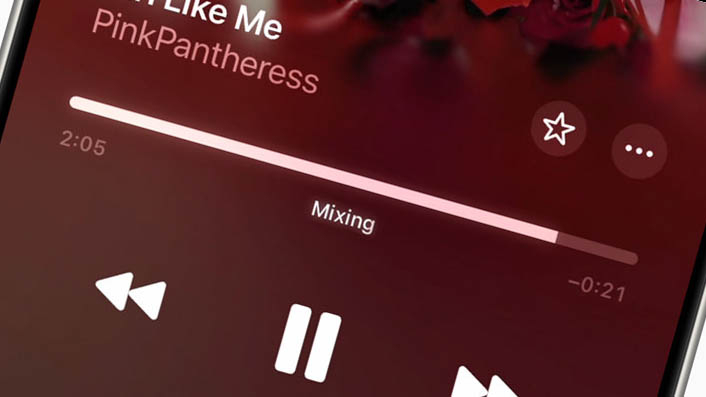
iOS 26では、Apple Musicアプリのライブラリタブ上部に、よく使う曲、アルバム、プレイリスト、アーティストをピン留めしてすばやくアクセスできる新しい「ミュージックピン」機能が導入されました。
この機能を使用するには、対象の項目を長押しし、表示されるメニューから「ピンを追加」を選択します。ピン留めを解除するには、同様に項目を長押しして「ピンを削除」を選びます。
>>>Apple A2660 対応用 2406mAh Apple iPhone 13 Mini高性能 互換バッテリー
初めてこの機能を使用する際、iOS 26は「ピン留めされた項目を自動的にダウンロードしてオフラインで再生できるようにするか」を確認してきます。この設定はいつでも「設定 → アプリ → ミュージック → ピンをダウンロード」から変更可能です。
ミュージックピンに加えて、iOS 26ではApple Musicに新機能が追加されています。たとえば、曲間を滑らかにつなぐAutoMix、歌詞の翻訳機能、歌詞の発音サポートなどが含まれます。
iOS 26は現在ベータ版として提供されており、正式リリースは今秋の予定です。
-
iPhoneミラーリングが機能しない?その原因と解決方法
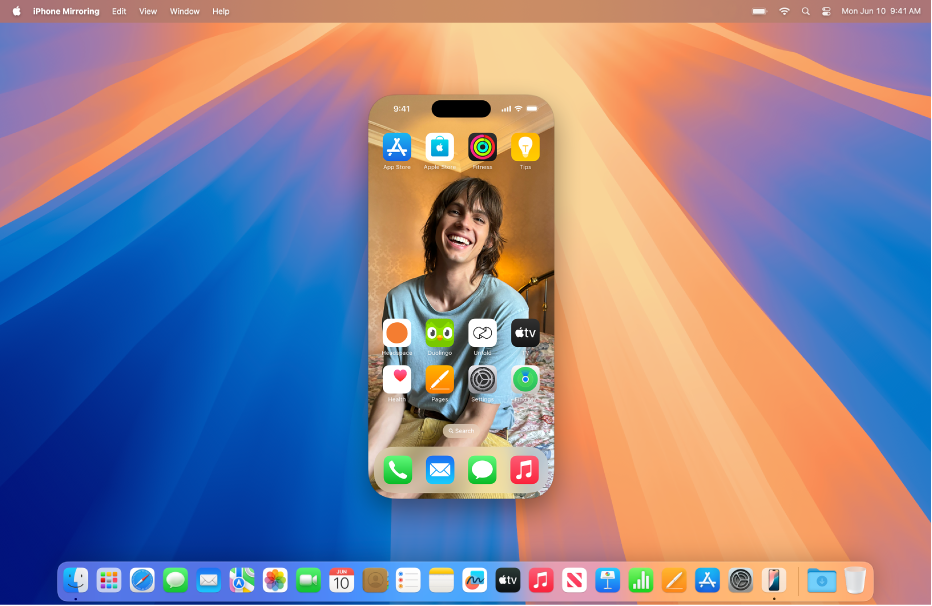
iPhoneの画面をMac、Apple TV、またはスマートテレビなどの別のデバイスにミラーリングできない場合、原因はさまざまです。ミラーリングのアイコンが表示されない、接続に失敗する、画面が真っ暗などの問題に対して、以下に迅速に診断・修正するための明確な手順をまとめました。
トラブルシューティングガイド:
デバイスの互換性を確認
ミラーリングを行うには、iPhoneと受信側デバイスが対応している必要があります。
- Macへのミラーリング:iPhoneはiOS 18以上、MacはmacOS Sequoia(バージョン15)、かつAppleシリコンチップまたはT2セキュリティチップを搭載している必要があります。
- TVへのAirPlayミラーリング:テレビがAirPlay 2に対応している必要があります(2018年以降の多くのスマートTVが対応)。
iPhoneと受信デバイスを最新バージョンに更新
- iPhone:設定 → 一般 → ソフトウェア・アップデート
- Mac:システム設定 → 一般 → ソフトウェア・アップデート
- Apple TVまたはスマートテレビ:システムメニューからアップデートを確認
同じApple IDでサインインし、2要素認証を有効にする
特にiPhone→Macのミラーリングでは、両方のデバイスで同じApple IDにサインインし、2要素認証が有効になっていることが必要です。
BluetoothとWi-Fiの有効化、距離を近く保つ
両方のデバイスが同じWi-Fiネットワーク(5GHz推奨)に接続されている必要があります。
Bluetoothもオンにする必要があります(特に初回のペアリング時)。
デバイス同士はできるだけ近づけてください。
すべてのデバイスを再起動
iPhone、Mac、テレビ(またはApple TV)、必要であればルーターも電源を切って再起動してください。これにより軽微な不具合が解消されることがあります。
VPNやセキュリティソフトを一時的に無効にする
VPNやファイアウォールなどのセキュリティアプリが、AirPlayやミラーリング機能をブロックすることがあります。一時的に無効化して問題を確認しましょう。
スクリーンタイムと制限をオフにする
スクリーンタイムやペアレンタルコントロールがミラーリングを制限している可能性があります。
設定 → スクリーンタイム → オフ にして一時的に無効にします。
ミラーリング設定をリセット(Macのみ)
MacでiPhoneミラーリングに問題がある場合:
Mac上のiPhoneミラーリングアプリを開き → 設定 → 「iPhoneアクセスをリセット」を選択して再初期化します。
Apple IDをサインアウト・再サインイン(Macでの問題が継続する場合)
Bluetoothをオフ → MacのApple ID/iCloudからサインアウト → Macを再起動 → iPhoneミラーリングを開く → iCloudに再サインイン → Bluetoothを再びオンにします。これで再び動作する可能性があります。
正しいiPhoneを選択(複数台持ちの場合)
複数のiPhoneを同じApple IDで使用している場合は、
Macの設定 → デスクトップとDock → ウィジェットから正しいiPhoneを選んでください。
TVへのミラーリングに関する追加ヒント:
-
スマートTVまたはApple TVでAirPlayが有効になっていることを確認してください。
設定 → AirPlayとHomeKit → アクセスを許可
-
お使いのテレビがAirPlayに対応していない場合は、
Lightning Digital AVアダプター + HDMIケーブルを使って有線ミラーリングを行うか、DoCastやAirBeamTVなどのサードパーティ製アプリでワイヤレスキャストを検討してください。
まとめ:
- 対応状況を確認し、すべてのデバイスを最新の状態に更新
- 同じApple ID(2要素認証付き)と同じWi-Fiネットワークを使用
- Bluetoothを有効にし、デバイスを再起動、VPNや干渉アプリを無効化
- スクリーンタイムをオフにし、必要に応じてMacのペアリングをリセット
- AirPlay非対応TVの場合は有線や他のアプリを使用
これらの手順に従えば、多くの場合、数分以内にミラーリングを復旧できます。問題が解決しない場合は、Appleサポートへ連絡することをおすすめします。
-
iPadOS 26パブリックベータ公開:新しいマルチタスク機能でMacのような体験を実現
iOS 26と同様に、iPadOS 26はAppleの新しい「Liquid Glass(リキッド・グラス)」マテリアルを導入しており、インターフェースにより光沢のある透明感をもたらしています。しかし、今回の最大のアップデートは、再設計されたマルチタスク機能であり、iPadがMacのように機能するようになります。
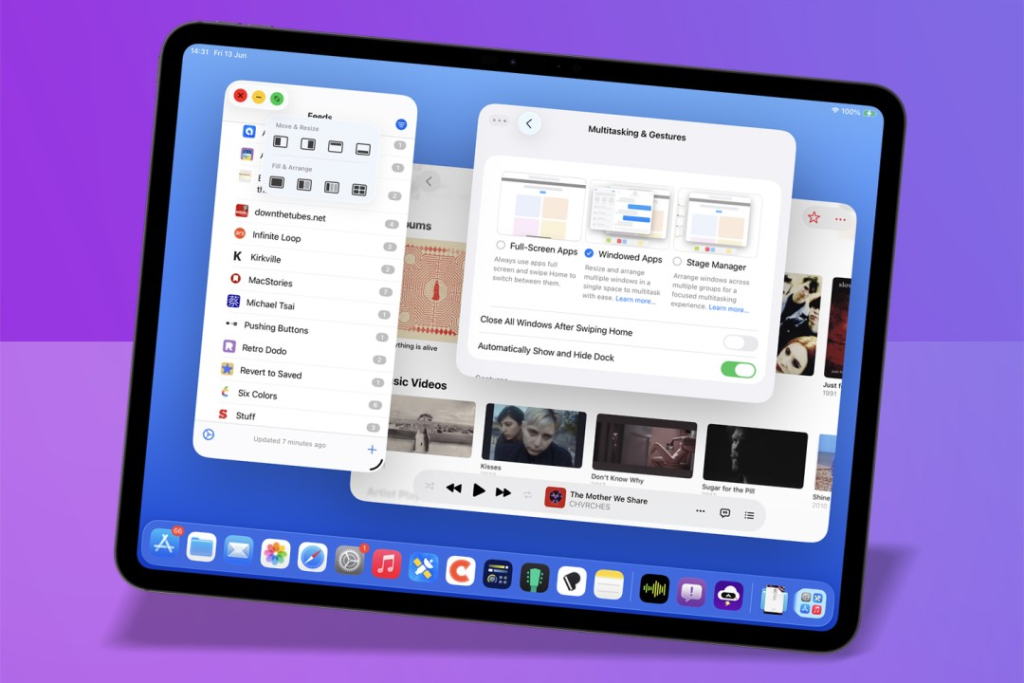
iPadOS 26では、アプリウィンドウがmacOSのように動作します。ユーザーは複数のウィンドウを開いて自由に配置したり、重ねて表示したりすることが可能です。新しいiPadモデルでは、旧モデルよりも多くのウィンドウを同時に表示できますが、すべての対応デバイスである程度までこの新しいマルチタスク機能が利用できます。
この新しいウィンドウシステムはオプションです。iPadOS 26をインストールすると、従来のフルスクリーン表示と新しいマルチタスキングレイアウトのどちらを使用するか選べます。このシステムは「Slide Over」と「Split View」を置き換えるものですが、Stage Managerは引き続き利用可能です。コントロールセンターのトグルから、マルチタスキング機能をいつでも無効にすることもできます。
ウィンドウは、右下隅に表示されるハンドルを使ってサイズ変更ができ、Dockやホーム画面から追加のアプリを起動できます。各アプリには、Mac風のメニューバーが表示され、アプリ内の操作が可能になります(※ただし、サードパーティ製アプリは対応アップデートが必要)。また各ウィンドウには、macOSでおなじみの「信号機」型のコントロール(閉じる・最小化・最大化)が搭載されています。これらのボタンを長押しすると、ウィンドウの移動やサイズ変更、最大4つのアプリをタイル表示するレイアウトオプションが表示されます。
Dockにはアプリライブラリが統合され、アプリのアクセスが容易になりました。下から上にスワイプすると、すべての開いているウィンドウを一覧表示する新しいExposéビューが表示されます。Magic Keyboardなどの周辺機器を使用している場合、カーソルは矢印型に変化し、Macのインターフェースと一致するようになります。
なお、従来通りのフルスクリーン表示を好むユーザーは、これまでと同じ方法でiPadを使用することも可能です。
iPadOS 26のその他の新機能
- ファイルアプリ:macOSに似たリストビューをサポート。列のリサイズやフォルダのカスタマイズが可能。特定のファイル形式に対してデフォルトアプリの設定も可能に。
- バックグラウンドタスク:ファイルのダウンロードや動画の書き出しといった長時間処理タスクがバックグラウンドで実行可能に。進捗はLive Activityインターフェースで表示。
- 電話アプリ:新しい電話アプリが追加され、同一のApple IDにリンクされたiPhone経由でWi-Fi通話が可能。通話スクリーニング、ライブ翻訳、保留アシストといった機能も搭載。
- その他の新機能:iPadOS 26の多くの機能はiOS 26と共通しており、メッセージ、Apple Music、写真、カメラなどのアプリにも改善が施されています。
iPadOS 26は現在、開発者向けおよびパブリックベータテスター向けに配信中です。インストールするには、Appleのベータテスト登録サイトでサインアップが必要です。
ソフトウェアは比較的安定していますが、あくまでベータ版であり、重要な作業にiPadを使っているユーザーは正式版の公開を待つことをおすすめします。ベータ版には、バグや不具合が含まれている可能性があります。
